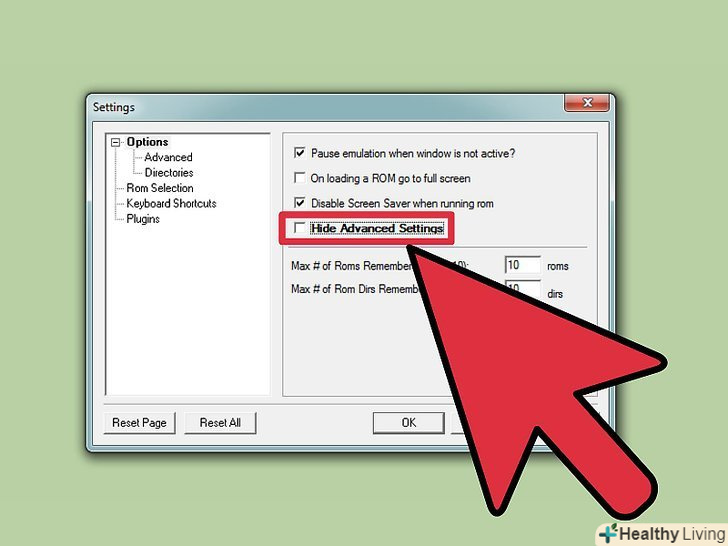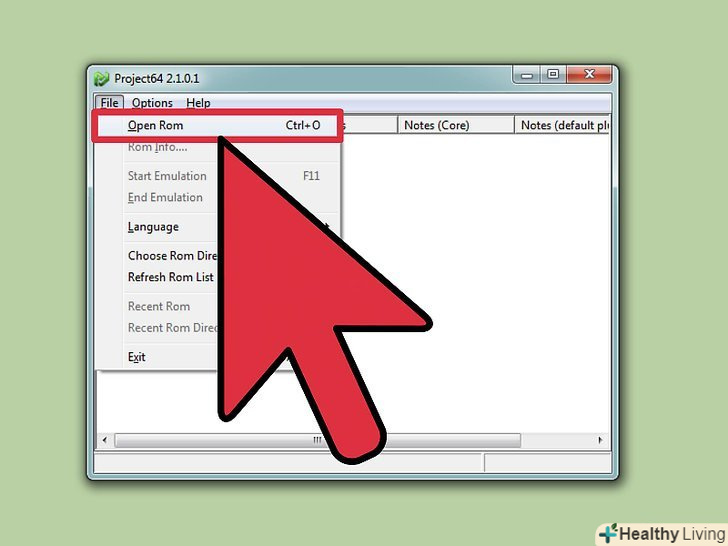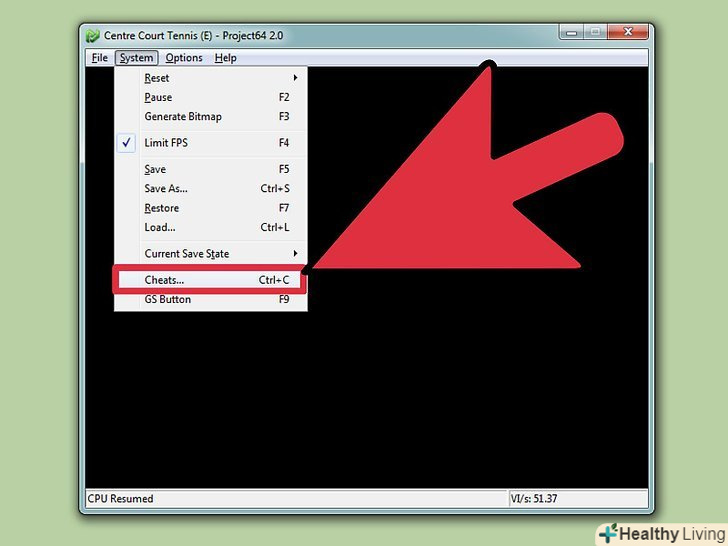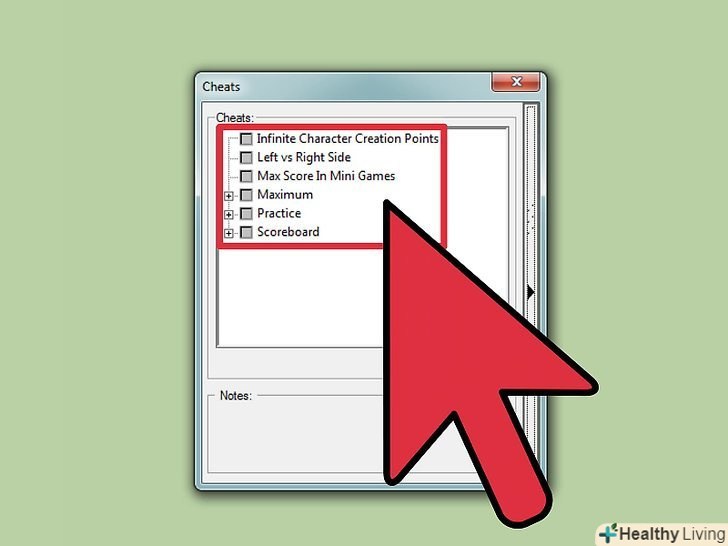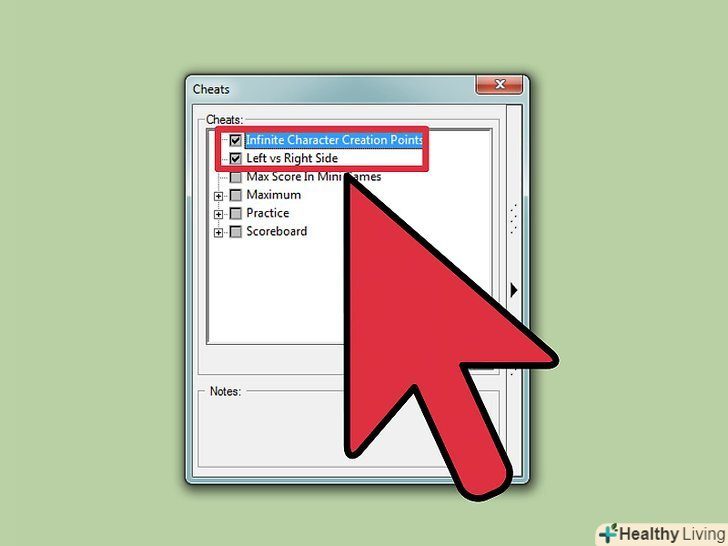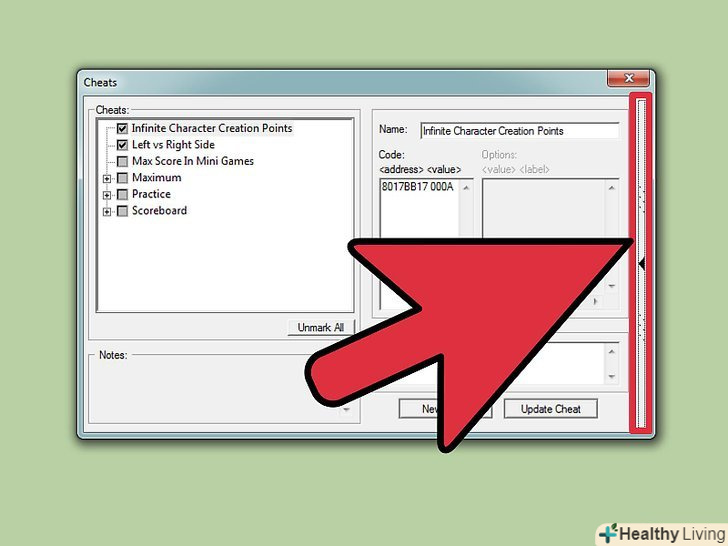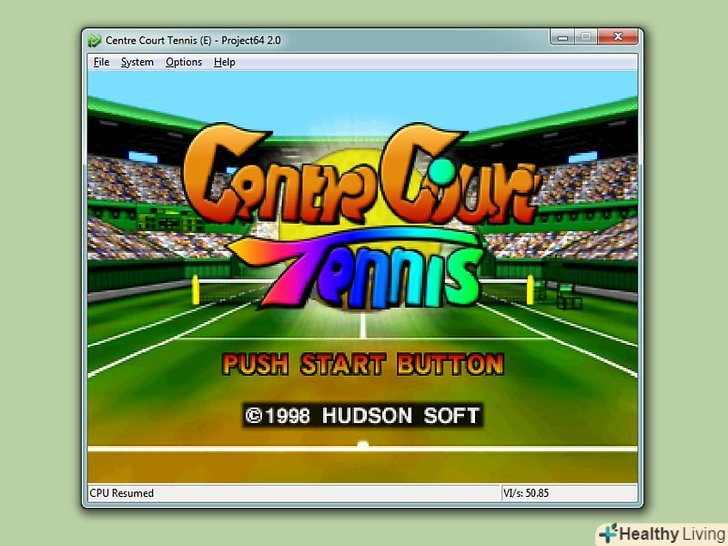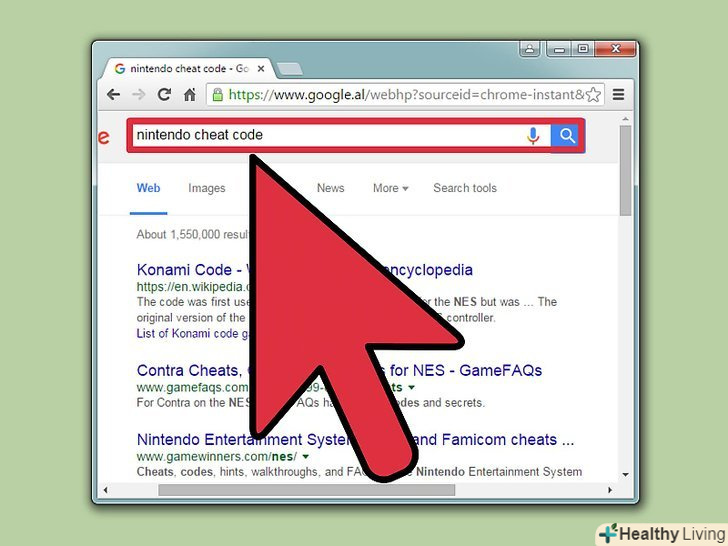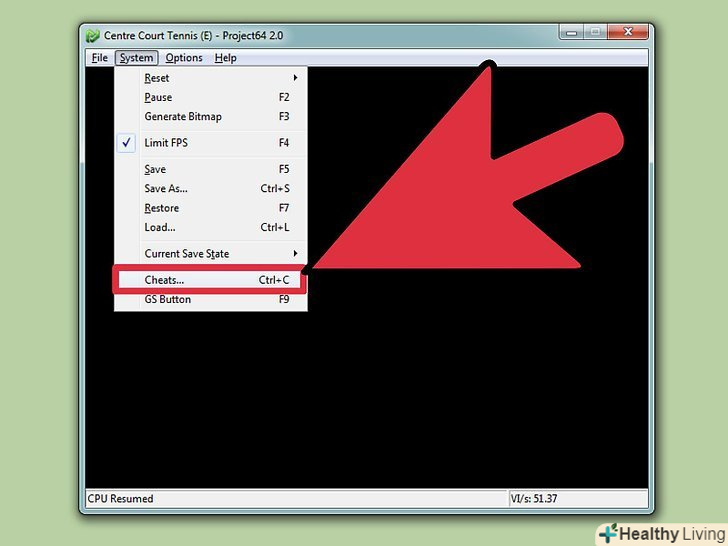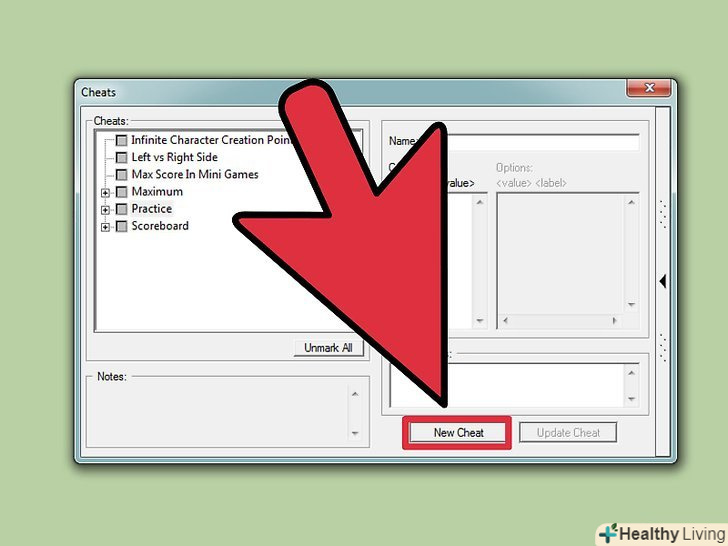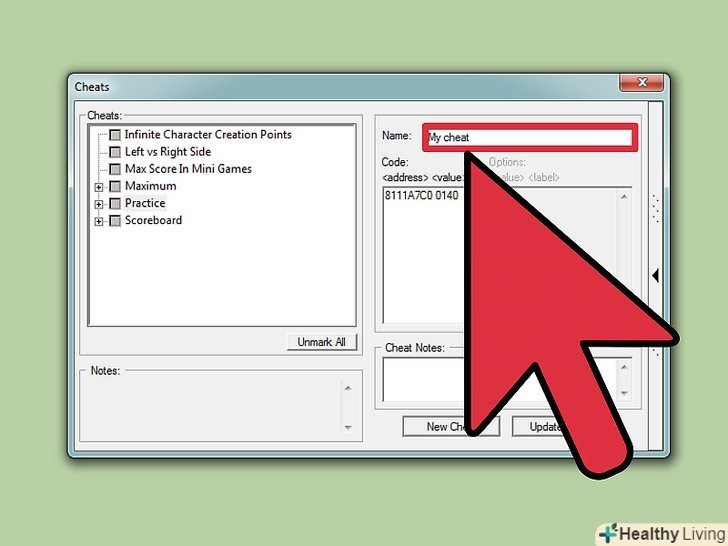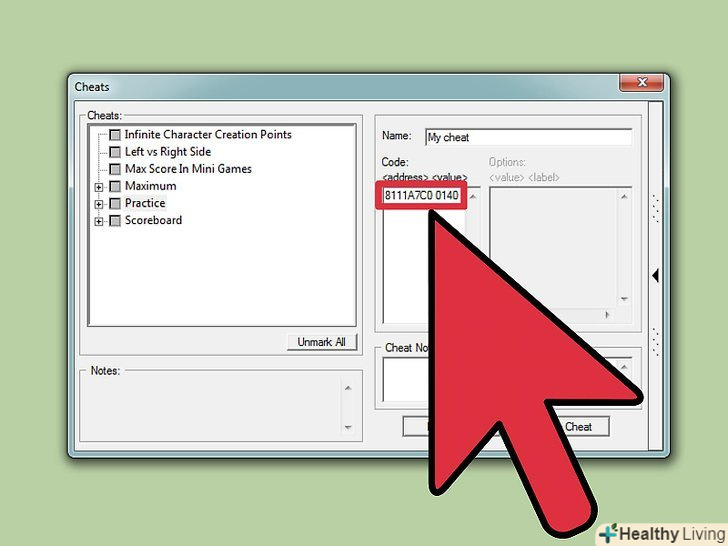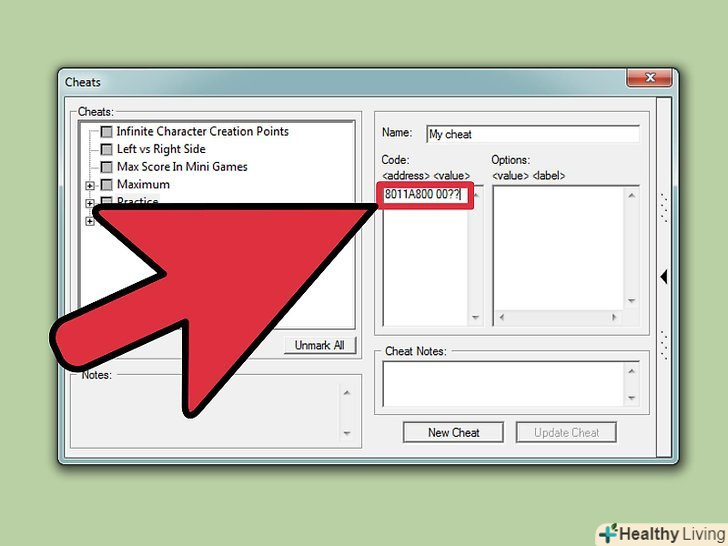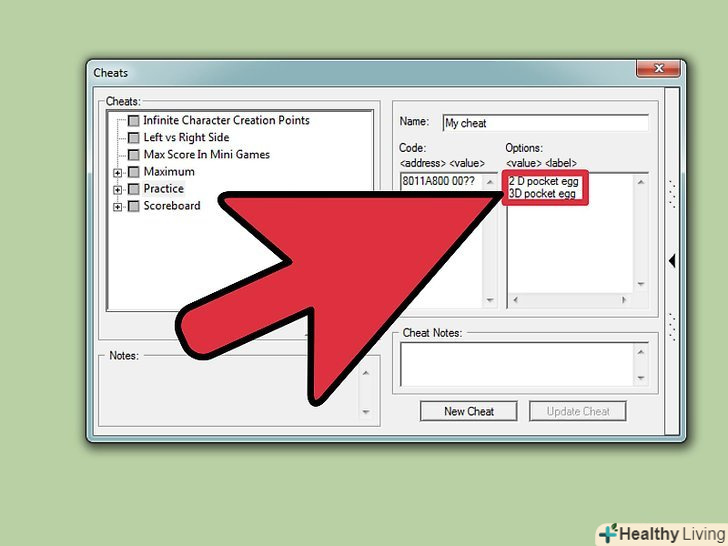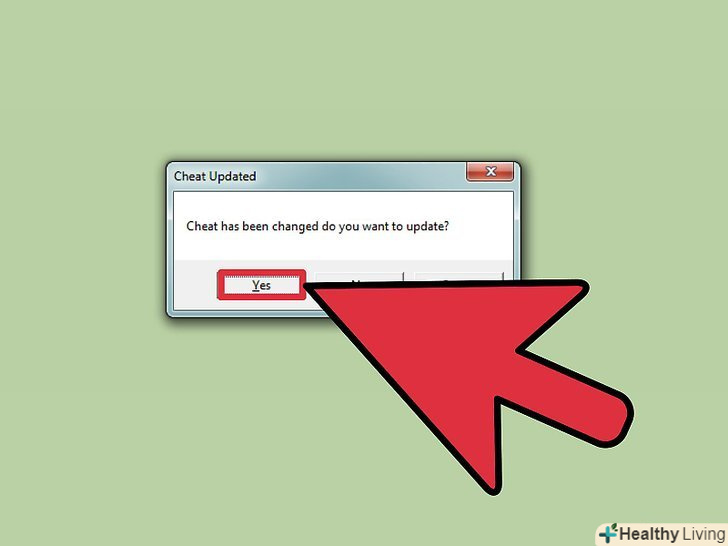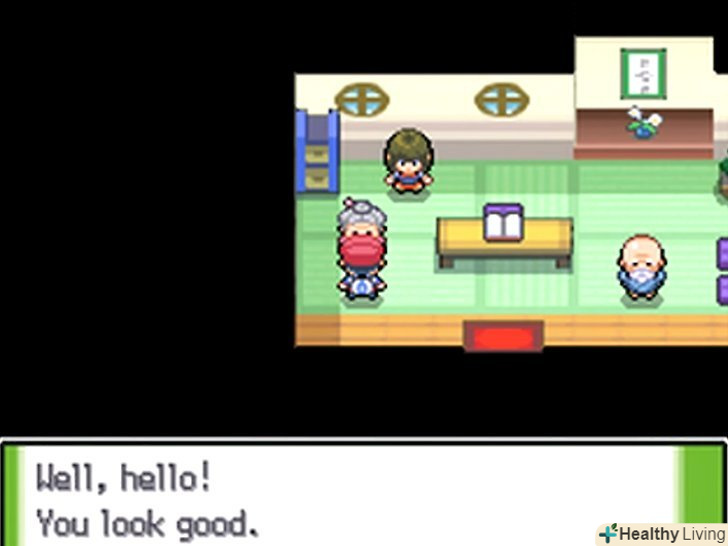Project 64-це один з найпопулярніших емуляторів Nintendo 64 для Windows. У цьому емуляторі присутня функція, що дозволяє використовувати чит-коди. У Project 64 встановлено безліч чит-кодів, але в інтернеті можна знайти інші чит-коди і додати їх в емулятор. У вікні "коди" ви можете керувати кодами для різних ігор.
Кроки
Частина1З 3:
Доступ до меню чит-кодів
Частина1З 3:
 Активуйте додаткові налаштування.за замовчуванням меню чит-кодів і інші додаткові настройки відключені. Тому для початку необхідно активувати їх.
Активуйте додаткові налаштування.за замовчуванням меню чит-кодів і інші додаткові настройки відключені. Тому для початку необхідно активувати їх.- Натисніть «Параметри» – "Налаштування".
- Перейдіть на вкладку "Параметри «і приберіть прапорець у»приховати додаткові налаштування".
- Закрийте вікно "Параметри", щоб зберегти внесені зміни.
 Відкрийте вибраний ROM файл у Project 64. ROM файл-це образ (копія) ігрового картриджа. Ви не отримаєте доступ до меню чит-кодів до тих пір, поки не відкриєте ROM файл в Project 64.
Відкрийте вибраний ROM файл у Project 64. ROM файл-це образ (копія) ігрового картриджа. Ви не отримаєте доступ до меню чит-кодів до тих пір, поки не відкриєте ROM файл в Project 64.- Якщо у вас є папка (каталог) з декількома ROM файлами, то список всіх ROM файлів можна відобразити в головному вікні Project 64. Для цього скопіюйте всі N64 ROM файли в одну папку (якщо ще не зробили цього), а потім в Project 64 натисніть «Файл» – «вибрати ROM каталог».
- У списку ROM файлів клацніть правою кнопкою миші по певній грі і виберіть опцію "Змінити коди", щоб додати чит-коди до запуску гри. Активувати чит-коди можна тільки тоді, коли гра вже запущена.
 Запустивши ROM файл, натисніть «Система» – «Чит-коди». Або натисніть Ctrl+C (коли гра вже запущена). Якщо у вас є ROM каталог, в списку ROM файлів клацніть правою кнопкою миші по певній грі і виберіть "Змінити коди".
Запустивши ROM файл, натисніть «Система» – «Чит-коди». Або натисніть Ctrl+C (коли гра вже запущена). Якщо у вас є ROM каталог, в списку ROM файлів клацніть правою кнопкою миші по певній грі і виберіть "Змінити коди".- Щоб відкрити меню чит-кодів, обрана гра повинна знаходитися в списку підтримуваних ігор. Це стосується ігор, написаних або модифікованих іншими користувачами. ROM файли куплених ігор повинні запускатися без проблем.
Частина2З 3:
Робота з попередньо встановленими чит-кодами
Частина2З 3:
 Перегляньте список доступних чит-кодів.у Project 64 встановлено велику кількість чит-кодів для більшості офіційних ігор для Nintendo 64. Запустивши гру і відкривши меню чит-кодів, ви побачите список всіх встановлених і доступних чит-кодів.
Перегляньте список доступних чит-кодів.у Project 64 встановлено велику кількість чит-кодів для більшості офіційних ігор для Nintendo 64. Запустивши гру і відкривши меню чит-кодів, ви побачите список всіх встановлених і доступних чит-кодів.- Такий список являє собою список категорій, кожна з яких містить свій набір кодів. Для перегляду всіх доступних чит-кодів розгорніть кожну категорію.
- Виділивши чит-код, ви зможете прочитати його короткий опис і правила його використання (пам'ятайте, що така інформація відображається не для всіх кодів).
- Якщо в списку потрібного вам коду немає або ви хочете додати в список новий код, перейдіть до останньої глави цієї статті.
 Біля потрібного вам коду поставте прапорець.так ви виділите цей чит-код. Ви можете виділити відразу кілька кодів, але майте на увазі, що деяка кількість включених чит-кодів може привести до нестабільної роботи гри, а їх велика кількість – до збою гри.
Біля потрібного вам коду поставте прапорець.так ви виділите цей чит-код. Ви можете виділити відразу кілька кодів, але майте на увазі, що деяка кількість включених чит-кодів може привести до нестабільної роботи гри, а їх велика кількість – до збою гри. Для вибору змінної двічі клацніть по коду"(=&#gt;?)".відкриється нове вікно, в якому ви зможете вибрати потрібну вам змінну. Це стандартний спосіб роботи з кодами, які трохи модифікуються для аналогічних елементів. Наприклад, код (=&#gt; ?) змінює інвентар ігрового персонажа, причому кожна змінна відповідає за якийсь предмет інвентарю. Ви не зможете використовувати чит-код без попереднього вибору змінної.
Для вибору змінної двічі клацніть по коду"(=&#gt;?)".відкриється нове вікно, в якому ви зможете вибрати потрібну вам змінну. Це стандартний спосіб роботи з кодами, які трохи модифікуються для аналогічних елементів. Наприклад, код (=&#gt; ?) змінює інвентар ігрового персонажа, причому кожна змінна відповідає за якийсь предмет інвентарю. Ви не зможете використовувати чит-код без попереднього вибору змінної.- Відкривши список, у кожної змінної відобразиться її короткий опис. Перші кілька символів відносяться до чит-коду, який працює з цією змінною, тому не звертайте на них увагу, коли будете переглядати список.
 Використовуйте коди в грі. Чит-код може активуватися автоматично або вам доведеться включити його вручну (це залежить від конкретного коду). У вікні "коди" почитайте опис конкретного чит-коду, щоб дізнатися спосіб його активації. [1]
Використовуйте коди в грі. Чит-код може активуватися автоматично або вам доведеться включити його вручну (це залежить від конкретного коду). У вікні "коди" почитайте опис конкретного чит-коду, щоб дізнатися спосіб його активації. [1]
Частина3З 3:
Додавання нових чит-кодів
Частина3З 3:
 Знайдіть код, який ви хочете додати. Project 64 підтримує коди GameShark. Такі коди можна знайти на різних спеціалізованих сайтах в Інтернеті. Для цього в пошуковику введіть фразу»названіе_ігри чит-коди". У мережі ви знайдете коди для будь-якої гри, включаючи ігри, написані і модифіковані іншими користувачами.
Знайдіть код, який ви хочете додати. Project 64 підтримує коди GameShark. Такі коди можна знайти на різних спеціалізованих сайтах в Інтернеті. Для цього в пошуковику введіть фразу»названіе_ігри чит-коди". У мережі ви знайдете коди для будь-якої гри, включаючи ігри, написані і модифіковані іншими користувачами. Запустіть гру і відкрийте меню «коди».для того, щоб відкрити меню чит-кодів необхідно або запустити гру, або додати її в ROM каталог (читайте першу главу цієї статті). Також ви можете натиснути Ctrl + Alt + Delete, щоб відкрити список всіх доступних чит-кодів.
Запустіть гру і відкрийте меню «коди».для того, щоб відкрити меню чит-кодів необхідно або запустити гру, або додати її в ROM каталог (читайте першу главу цієї статті). Також ви можете натиснути Ctrl + Alt + Delete, щоб відкрити список всіх доступних чит-кодів. У вікні клацніть правою кнопкою миші і виберіть "Додати новий код".клацніть по будь-якій області вікна, щоб відобразити меню з цією опцією. Якщо меню не відкривається, спробуйте клацнути по іншій області вікна.
У вікні клацніть правою кнопкою миші і виберіть "Додати новий код".клацніть по будь-якій області вікна, щоб відобразити меню з цією опцією. Якщо меню не відкривається, спробуйте клацнути по іншій області вікна. Введіть ім'я чит-коду. Ім'я може бути будь-яким, але постарайтеся вибрати таке ім'я, щоб легко знаходити код в списку доступних чит-кодів. Також введіть опис чит-коду (якщо він вимагає спеціальних пояснень або інструкцій щодо його використання).
Введіть ім'я чит-коду. Ім'я може бути будь-яким, але постарайтеся вибрати таке ім'я, щоб легко знаходити код в списку доступних чит-кодів. Також введіть опис чит-коду (якщо він вимагає спеціальних пояснень або інструкцій щодо його використання). Скопіюйте код у рядок "Код". у коді пробіли не видаляйте. У більшості випадків код складається з восьми символів (&#lt;адреса&#gt;), пробілу і чотирьох цифр (&#lt;значення &#gt;), наприклад, 8111a7c0 0140.
Скопіюйте код у рядок "Код". у коді пробіли не видаляйте. У більшості випадків код складається з восьми символів (&#lt;адреса&#gt;), пробілу і чотирьох цифр (&#lt;значення &#gt;), наприклад, 8111a7c0 0140. Створіть чит-код зі змінними.деякі чит-коди мають кілька модифікацій. У цьому випадку останні цифри коду будуть позначені xx або xxxx, а потім наведено список, чим замінити XX або xxxx. Кількість x дорівнює кількості символів, з яких складається змінна. Для створення чит-коду з декількома змінними скопіюйте базовий код в рядок "Код" , а потім замініть x на ?. Наприклад, базовий код 8011A800 00xx перетвориться на 8011a800 00??.
Створіть чит-код зі змінними.деякі чит-коди мають кілька модифікацій. У цьому випадку останні цифри коду будуть позначені xx або xxxx, а потім наведено список, чим замінити XX або xxxx. Кількість x дорівнює кількості символів, з яких складається змінна. Для створення чит-коду з декількома змінними скопіюйте базовий код в рядок "Код" , а потім замініть x на ?. Наприклад, базовий код 8011A800 00xx перетвориться на 8011a800 00??.- Якщо ви правильно скопіювали базовий код, то поле "Параметри" стане доступним для заповнення.
 Введіть змінні. ви можете ввести всі змінні для кожного параметра в поле «Параметри". Введіть символи, з яких складається змінна, потім введіть пробіл, а потім введіть опис, наприклад, 2D Pocket Egg. Кожну наступну змінну вводите з нового рядка.
Введіть змінні. ви можете ввести всі змінні для кожного параметра в поле «Параметри". Введіть символи, з яких складається змінна, потім введіть пробіл, а потім введіть опис, наприклад, 2D Pocket Egg. Кожну наступну змінну вводите з нового рядка. Збережіть чит-код.закінчивши вводити змінні, натисніть "Додати код". Новий код буде додано до списку доступних чит-кодів; для активації нового коду поставте біля нього прапорець і виберіть певну змінну (або кілька змінних).[2]
Збережіть чит-код.закінчивши вводити змінні, натисніть "Додати код". Новий код буде додано до списку доступних чит-кодів; для активації нового коду поставте біля нього прапорець і виберіть певну змінну (або кілька змінних).[2]- Примітка: кнопка "Додати код" стане активною тільки в тому випадку, якщо ви правильно ввели код і змінні. Якщо ця кнопка недоступна, перевірте правильність введення символів і кількість пробілів (їх може бути більше, ніж потрібно). Якщо кнопка все ще недоступна, то введений вами код не є кодом GameShark для Nintendo 64.
Попередження
- Надмірна кількість чит-кодів може привести до збою гри!